WordPressのアップロードした写真で、画像サイズが大きくなってしまうことはありますよね。
画像サイズが大きくなってしまうと、容量が取られるというだけではなく、表示速度が遅くなります。
表示速度が遅くなるだけで、ユーザービリティーが低くなってしまうので避けたいところ。
ですが、今更Wordpressの中にある写真を全部圧縮するなんて作業はやってらんない!
そんな時に使えるプラグインが「EWWW Image Optimizer」です。
このプラグインを使えば、Wordpress内にある今までにアップロードした写真を全部圧縮してサイズを小さくしてくれるだけでなく、これからアップロードする写真までも全て圧縮してくれるんです!
なので、このプラグインを入れておくだけで、写真のサイズが大きいという問題に悩まなくて済みます。
EWWW Image Optimizerのインストール
プラグインの新規追加画面を表示し、検索の欄に「EWWW Image Optimizer」と入力をして検索します。
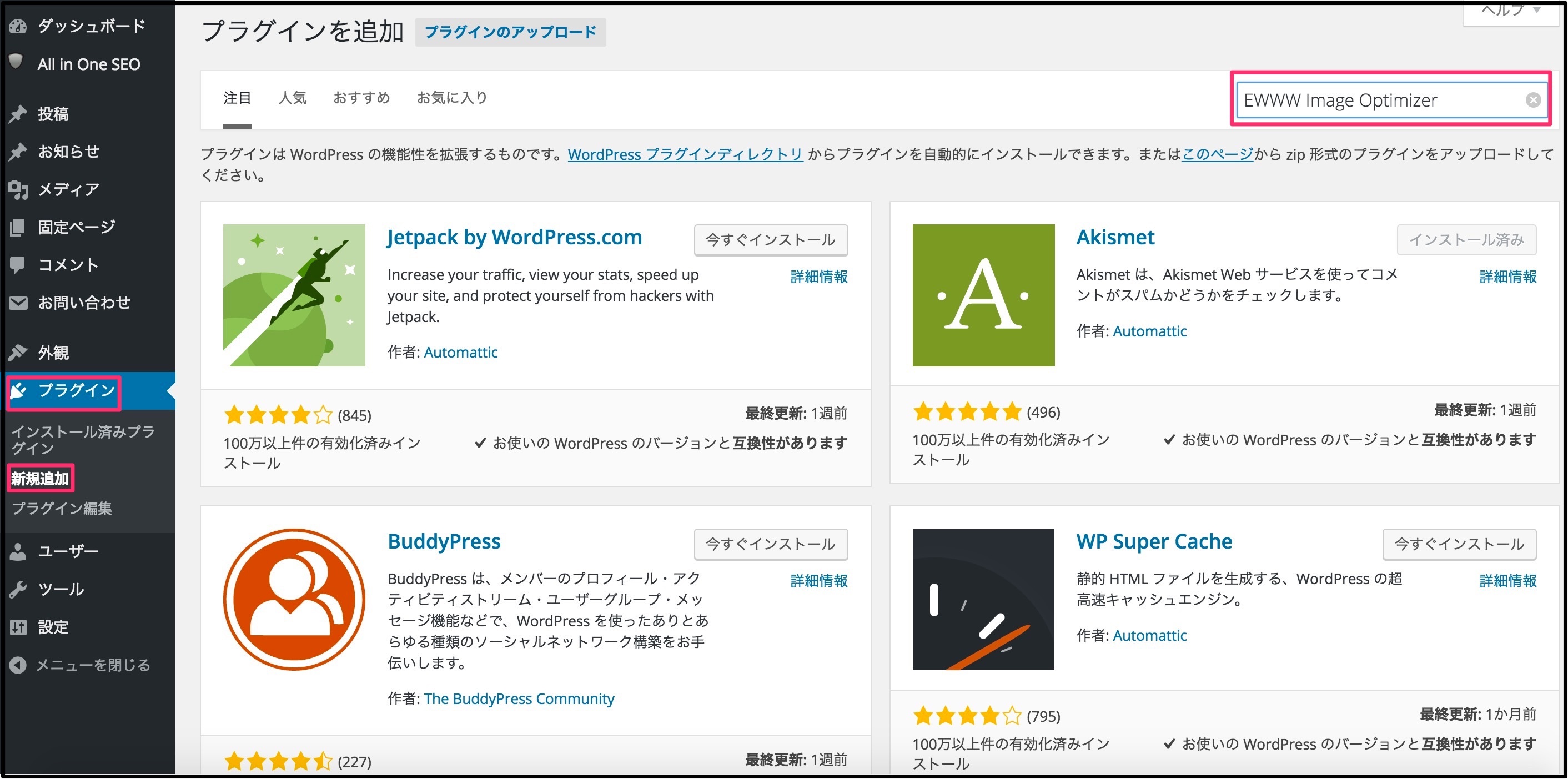
写真をハンマーで叩いているような画像が出てくるので、インストールのボタンをクリックします。
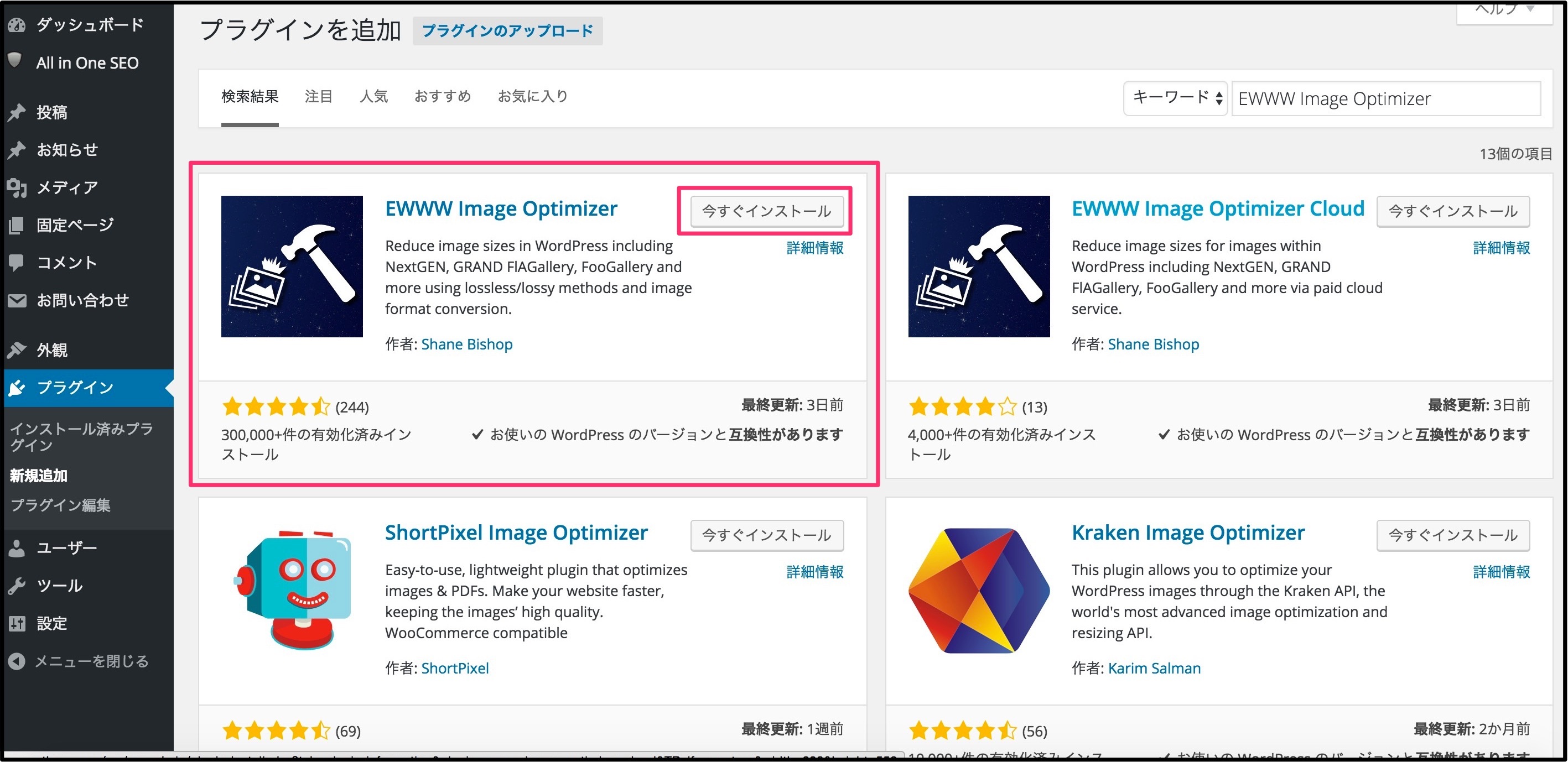
インストールが自動的に始まりますので、終了したらプラグインを有効化にしましょう。
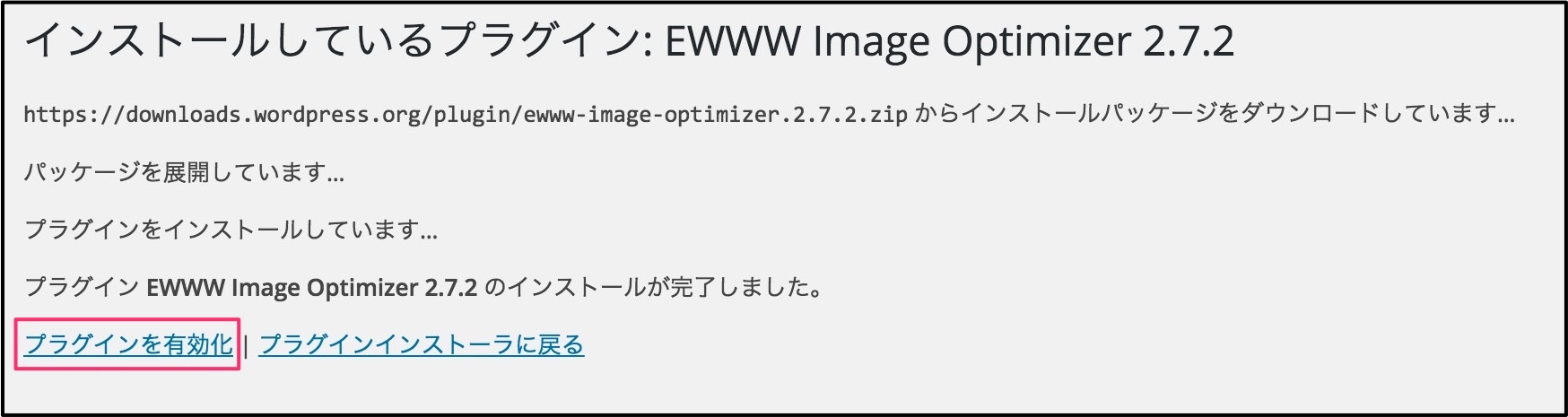
EWWW Image Optimizer はプラグインをインストールしただけで、機能を発揮してくれます。
ですが、最大限に活かすために簡単な設定を行いましょう。
設定方法
基本的に絶対行った方が良い設定というのはありません。
ですが、できれば最初に設定した方が良いという項目が2つあるので設定しておきましょう。
まずは、設定の項目の中から「EWWW Image Optimizer」を選択します。
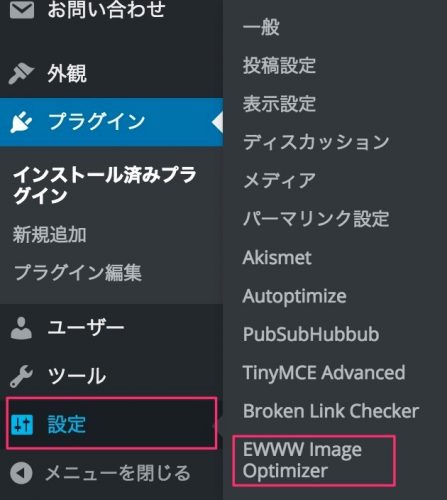
設定画面が表示されるので「Basic Settings」を開きます。
その中にある「Remove metadate」にチェックを入れましょう。
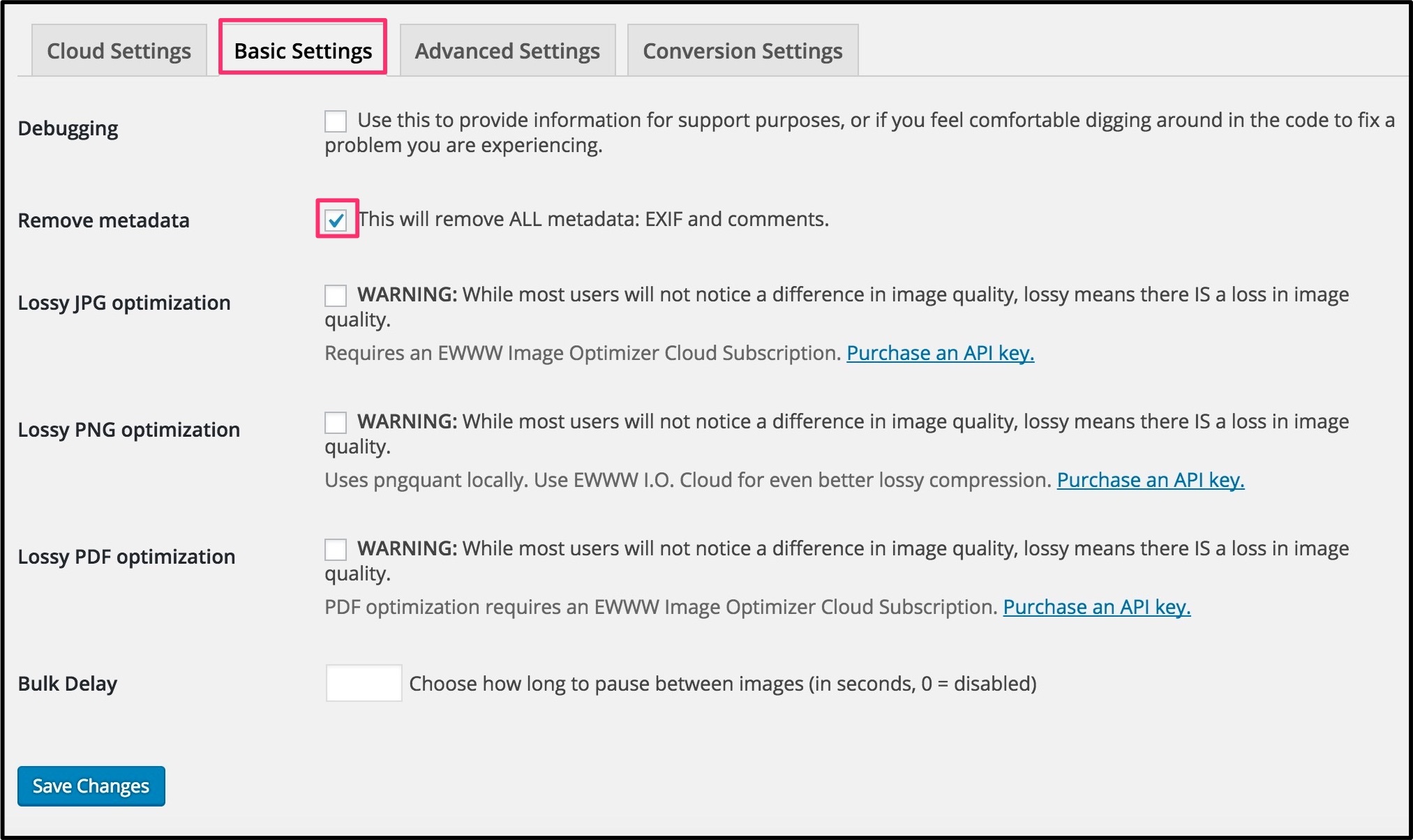
この項目は、写真の中にある不要な「EXIFデータ」と呼ばれるデータを、自動的に削除してくれる機能です。
これを設定しておくことによって、サイズの容量だけでなく不要なデータも一緒に削除してくれます。
もう1つの項目は「Conversion Setting」の中にあります。
この中にある「Hide Conversion Links」をチェックを入れます。
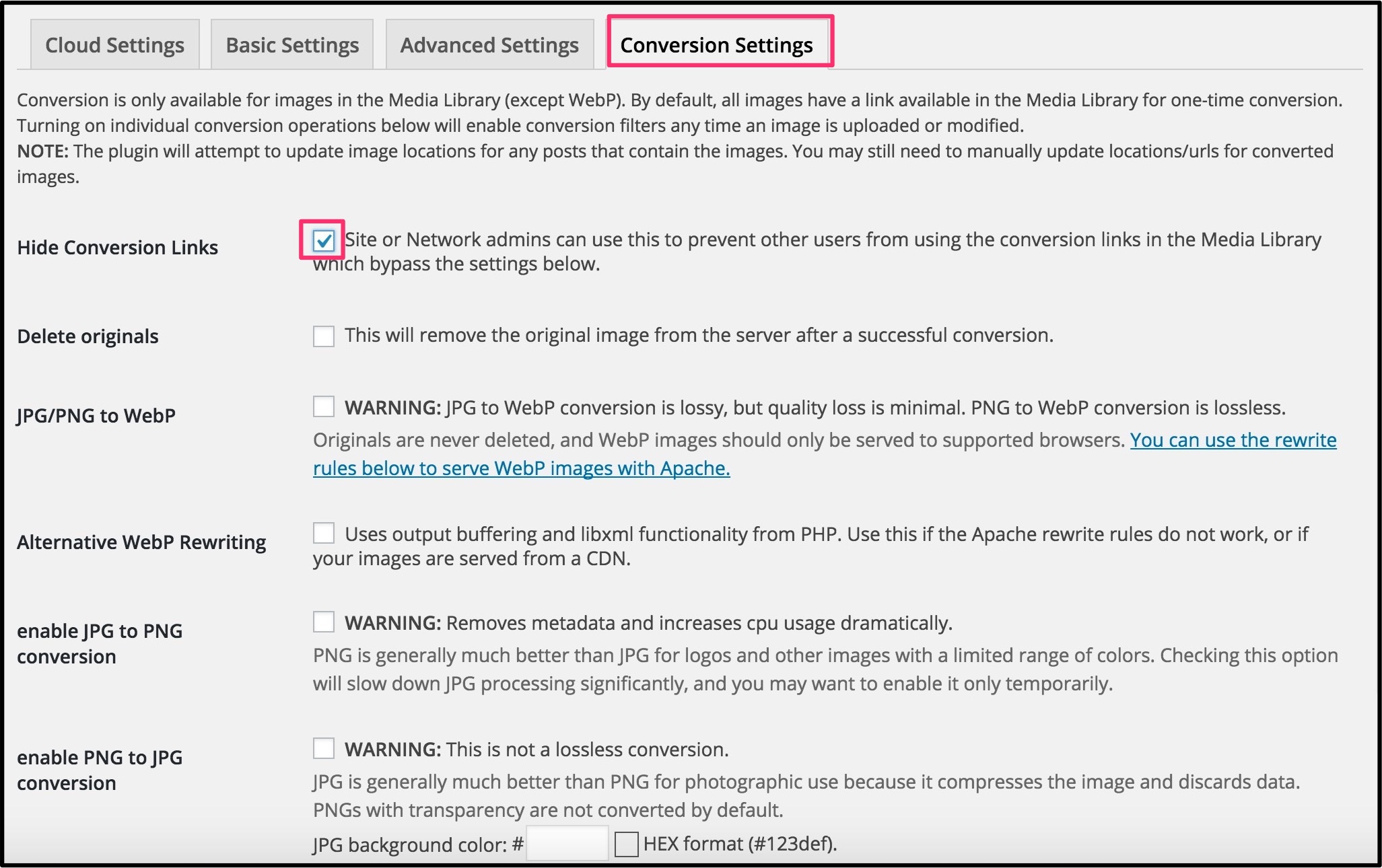
「Hide Conversion Links」にチェックを入れることによって、jpgがpngになったり、pngがjpgになったりする機能を防ぐことができます。
EWWW Image Optimizerの初期機能で、拡張子を自動的に変更する機能が付いているので、この項目をチェック入れておかないと画像の拡張子が変わってしまう恐れがあるので注意してください。
使用方法
基本的に有効化しているだけで使用できていますが、手動でも画像を圧縮することができます。
インストールし後に「メディア」を開いてみると、右側の項目に圧縮した項目が追加されているのがわかります。
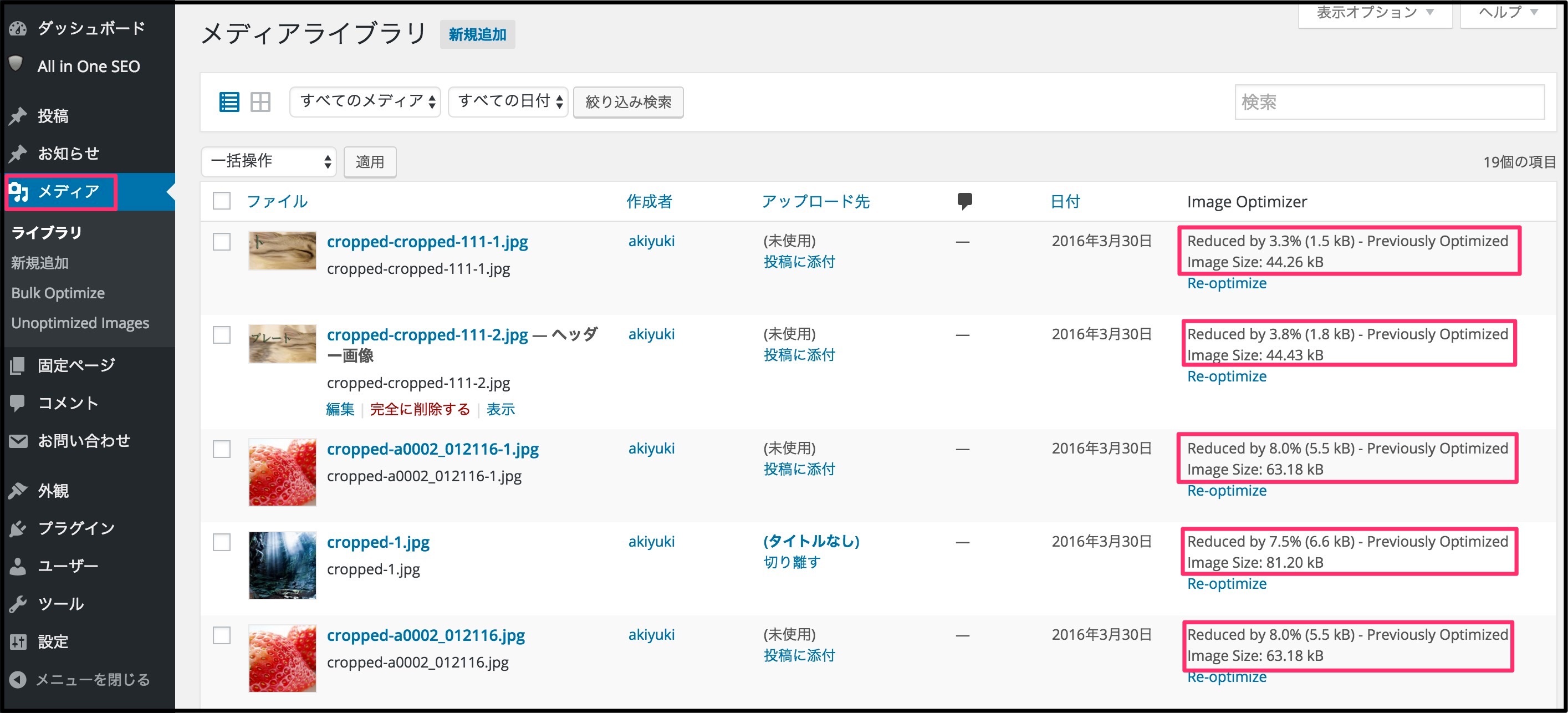
それぞれのファイルがどのくらい圧縮されたのかが、Image Optimizerの項目で一発でわかるようになっています。
ですが、インストールしただけでは圧縮されていないファイルもあるので、そうしたファイルは手動で圧縮をかけましょう。
メディアの中に「Bulk Optimize」という項目が追加されているので表示します。
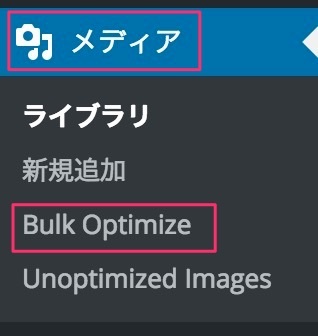
これを開いてみると「Optimize Media Library」という項目があります。
これをスタートさせることによって、現在アップロードされているWordpressのメディア画像を一気に圧縮することができます。
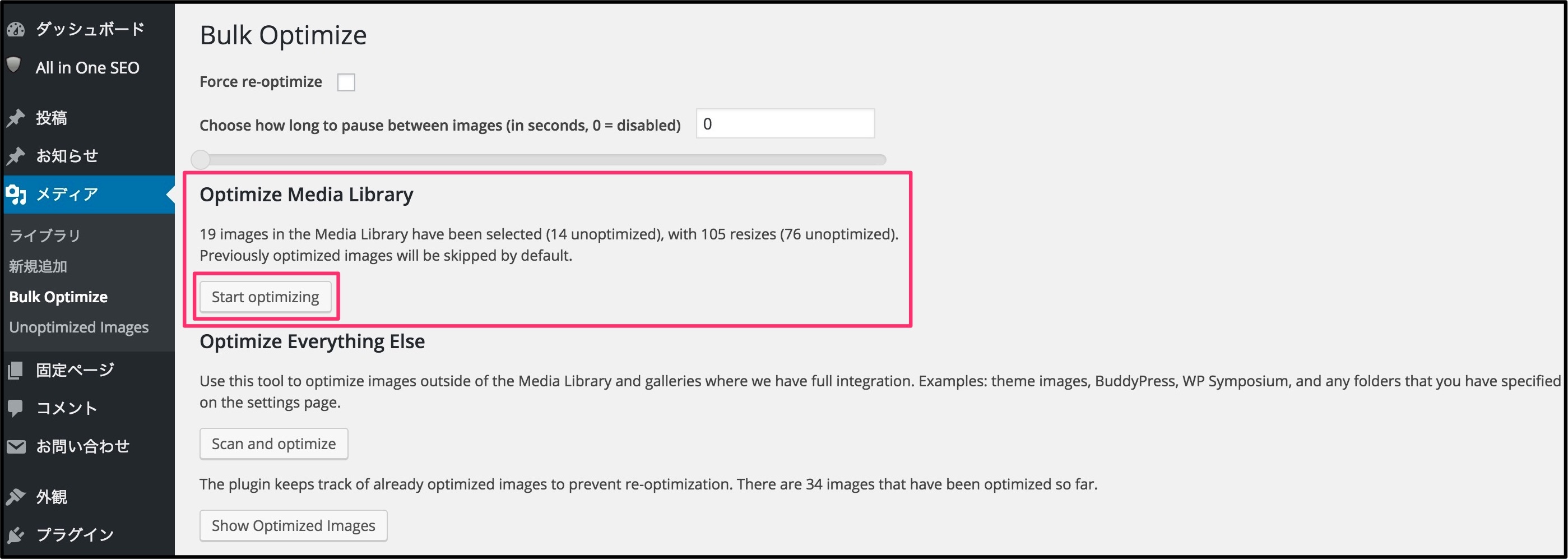
「Start optimizing」のボタンを押すと、画像の圧縮が始まります。
このように、メーターが出てきますので最後まで行けば完了です。
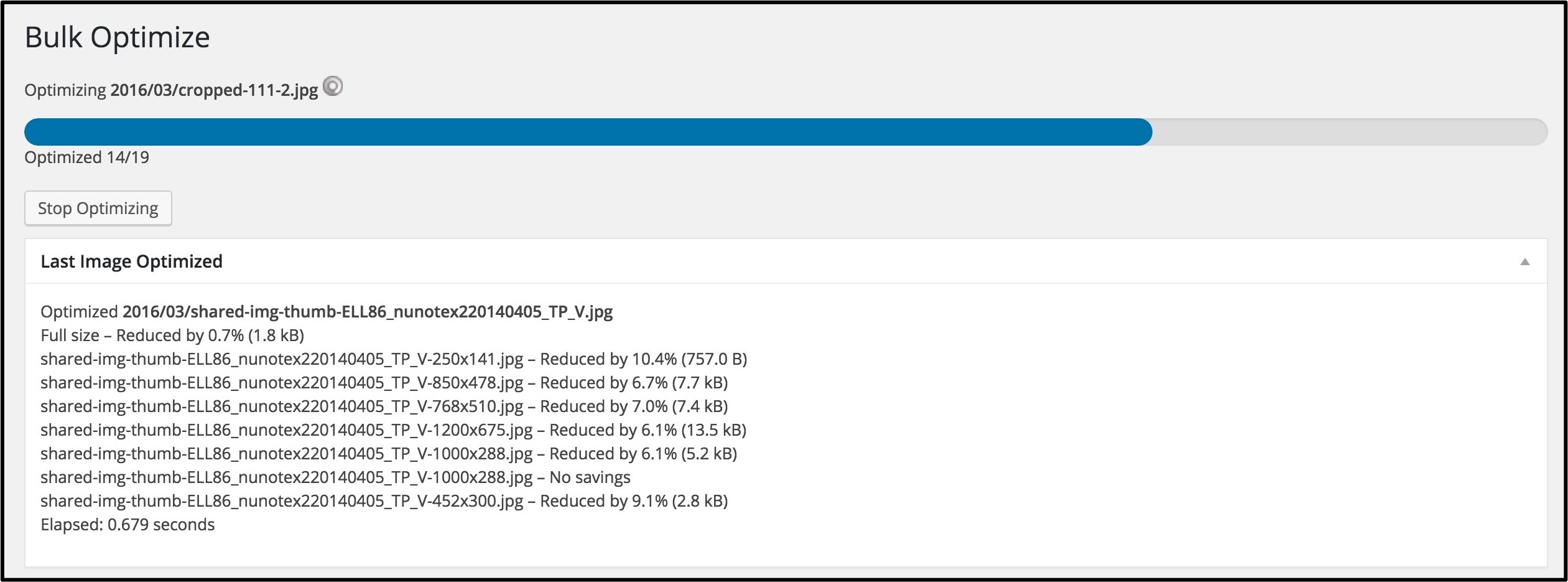
アップロードしてある画像の数が多いと、結構時間がかかりますので待ちましょう。
全部圧縮が終わると、今までのサイズとは比べ物にならないくらい画像が圧縮されますので必ず行いましょう。
画像が圧縮されると、Webページの表示速度が速くなるのでアクセス数のアップにもつながります。
まとめ
Optimize系のWordpressプラグインは、Wordpressの構造を最適化してくれる機能が詰まっているので、使っていない場合はインストールしてみてください。
画像を圧縮するだけでも、サイズが小さくなりページの表示速度が上がるので、導入しない意味もありません。
導入しない場合は、あらかじめアップロードする前に画像を圧縮かけてアップロードすると良いです。
そうでない場合は、EWWW Image Optimizerのプラグインを入れておくことによって、自動的にすべてやってくれるので面倒な操作がいらないです。
画像をそのままアップロードしてしまっている、圧縮なんかかけたことがない、というかそもそもよくわからにと言った方は、是非プラグインをインストールしておきましょう。

